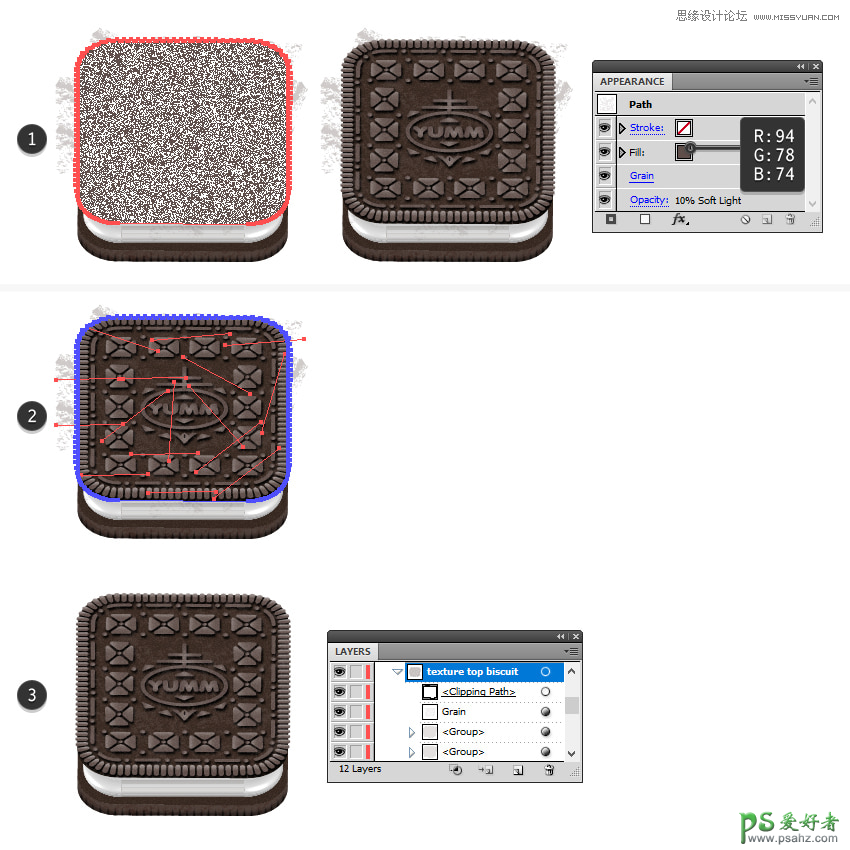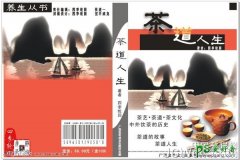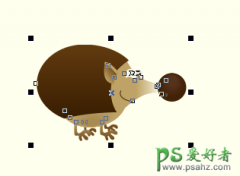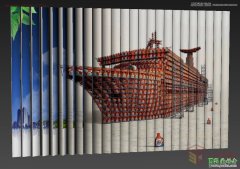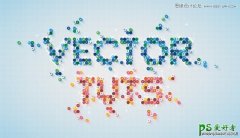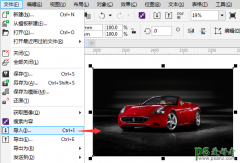Illustrator图标制作教程:绘制逼真质感的奥利奥主题风格的图标(12)
第2步
复制 并贴在前面(Control-F) 这组路径,保持相同的外观,但这次将组设置为 混合模式屏幕和20%不透明度。
第3步
转到图层面板,选择“ 顶部饼干 ”组,然后在位置复制 和粘贴(Shift-Control-V)。在Pathfinder 面板中按Unite将所有形状合并成一个(1)。
选择“ 奥利奥设计 ”组,然后选择复制并粘贴到位(Shift-Control-V),将其复制到所有内容的前面。删除阴影效果并转到对象>复合路径>制作(对照-8)(2)。
现在,选择新获得的蓝色和橙色形状,并在Pathfinder面板中按Unite以获得我们需要的形状(3)。
步骤4
用棕色填充上一步获得的形状,并使用与“ 基础饼干 ” 相同的设置应用 谷物效果。将混合模式设置 为柔光并将不透明度设置为10%(1)。
在所有内容前复制相同的形状,并将其设置为stroke-none和fill-none。在选中此副本的同时,还应选择两组线条和应用了“ 纹理”效果的形状,然后转到“ 对象”>“剪贴蒙版”>“制作”(对照7)。因此,您将在“ 顶部饼干”(3)周围获得干净的边缘。